Google Drive là dịch vụ lưu trữ và đồng bộ hóa tập tin được tạo bởi Google giúp người dùng có thể lưu trữ tập tin trên đám mây, chia sẻ tập tin và chỉnh sửa tài liệu, văn bản, bản tính,..Cùng tìm hiểu rõ hơn qua bài viết "Google Drive là gì ? Cách sử dụng Google Drive năm 2020" của Điện máy ADES nhé.
1. Google Drive là gì?
1.1. Khái niệm Google Drive
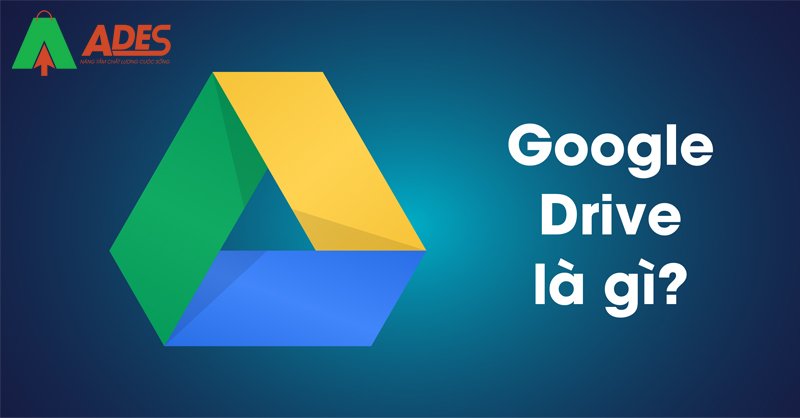
Khái niệm Google Drive
Google Drive - dịch vụ lưu trữ và đồng bộ hóa tập tin được tạo bởi Google giúp người dùng có thể lưu trữ tập tin trên đám mây, chia sẻ tập tin, và chỉnh sửa tài liệu, văn bản, bảng tính và thuyết trình với cộng tác viên. Google Drive gồm Google Docs, Sheets và Slides một bộ phần mềm văn phòng cho phép chỉnh sửa tài liệu, bảng tính, thuyết trình, bản vẻ, biểu mẫu,....
1.2. Ưu điểm của Google Drive
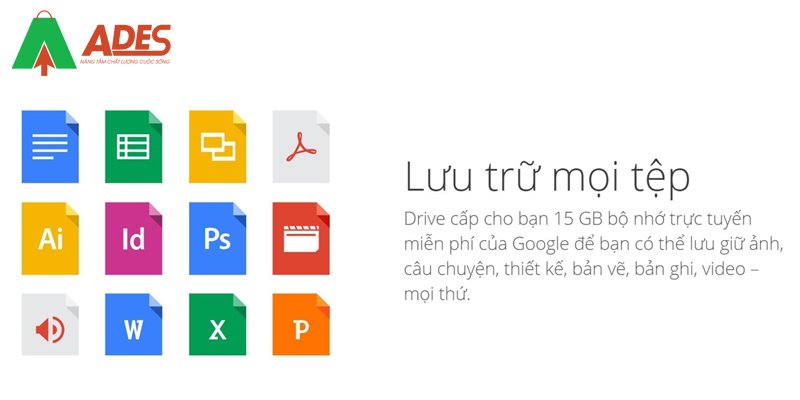
Ưu điểm của Google Drive
Khi bắt đầu sử dụng tài khoản Google Drive, bạn có sẵn 15 GB miễn phí để lưu trữ. Bạn có thể lưu trữ qua Google Drive , Gmail và Google Photos cùng 1 lúc (nếu người dùng muốn giữ dung lượng gốc để không ảnh hưởng chất lượng của hình ảnh).
- Tệp trong Drive là riêng tư cho tới khi bạn quyết định chia sẻ chúng. Bạn có thể nhanh chóng mời người khác xem, nhận xét và chỉnh sửa bất kỳ tệp hoặc thư mục nào bạn chọn.
- Quét tất cả tài liệu giấy của bạn bằng Drive dành cho Android. Chỉ cần chụp một bức ảnh của những tài liệu như biên nhận, thư và bản sao kê - và Drive sẽ lưu trữ chúng ngay lập tức dưới dạng tệp PDF.
- Drive có thể truy cập được từ mọi điện thoại thông minh, máy tính bảng hoặc máy tính. Bạn có thể sử dụng ở bất cứ nơi đâu.
- Khả năng tìm kiếm mạnh mẽ.
2. Các tính năng của Google Drive
2.1. Gửi trực tiếp thông qua Gmail
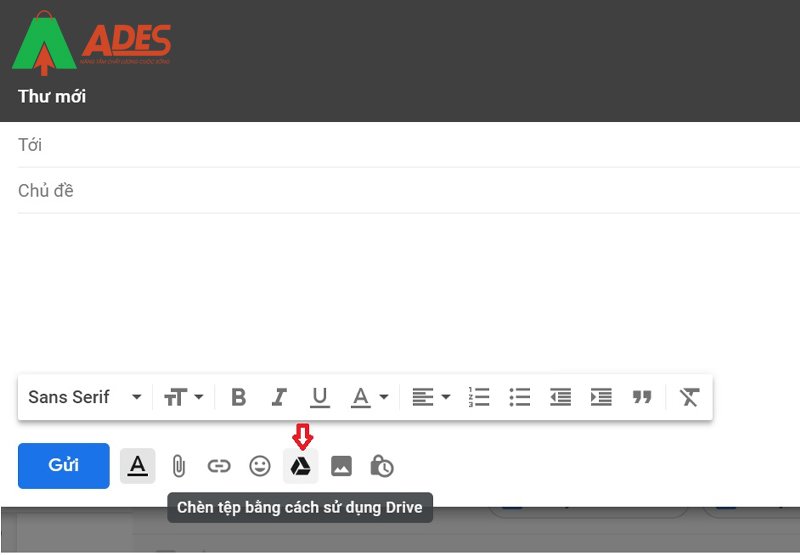
Gửi trực tiếp thông qua Gmail
Bạn có thể gửi trực tiếp từ Drive qua Gmail và người nhận có thể mở trực tiếp hoặc lưu tệp vào Drive của họ mà không cần phải tải về. Để làm được điều này, bạn chỉ cần nhấn vào biểu tượng của Drive ở thanh công cụ dưới thư và chọn tệp cần gửi.
2.2. Cộng tác trực tuyến trở nên dễ dàng
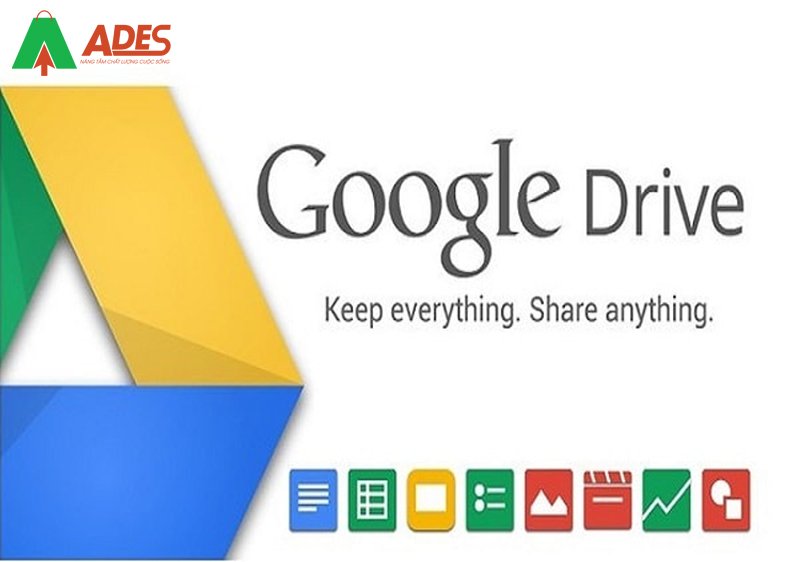
Cộng tác trực tuyến trở nên dễ dàng
Thay vì các thành viên trong nhóm sẽ gửi từng phần của mình cho cả nhóm và phải kết hợp chỉnh sửa lại để tạo ra tệp hoản chỉnh. Với Google Drive, cho phép nhiều tài khoản cũng chỉnh sửa một tệp văn bản, trang tính hay trang trình bày, cùng với đó, các thao tác trên tệp đều được tự động sao lưu khi kết nối trực tiếp. Nhờ đó, việc làm việc nhóm sẽ dễ dàng và hiệu quả hơn rất nhiều.
2.3. Sao lưu dữ liệu từ điện thoại
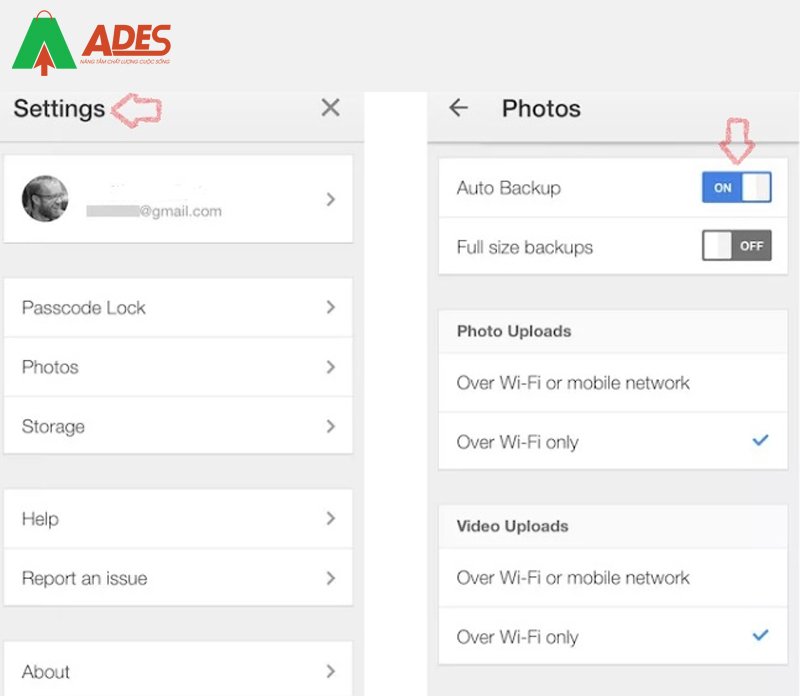
Sao lưu dữ liệu từ điện thoại
Bạn muốn sao lưu dữ liệu quan trọng của điện thoại vào Drive? Bạn chỉ cần chọn trên Google Drive của điện thoại: Settings > Backup và chọn phần bạn muốn sao lưu như dạnh bạ, sự kiện hoặc ảnh, video. Chỉ cần bật On Auto Backup và mất một thời gian để điện thoại của bạn có thể sao lưu. Đồng thời, suốt quá trình đó điện thoại cần được kết nối Wifi.
2.4. Tạo bảng khảo sát, thu nhập dữ liệu
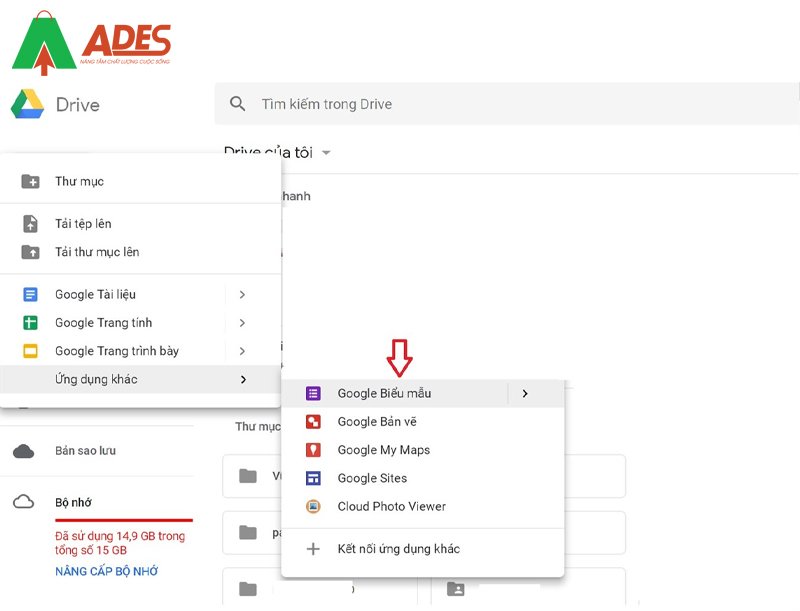
Tạo bảng khảo sát, thu nhập dữ liệu
Bạn có thể tạo ra các bảng khảo sát ý kiến, thu thập dữ liệu từ Google Drive bằng việc mở tạo File và chọn "Google biểu mẫu" sau đó làm theo các bước hướng dẫn. Với tính năng này, bạn có thể kết hợp mọi loại hình câu hỏi như văn bản đơn thuần, chọn câu hỏi trả lời có sẵn (với hộp kiểm) hoặc nhiều loại hình khác.
2.5. Đính kèm tập tin có dung lớn trong Gmail

Đính kèm tập tin có dung lớn trong Gmail
Đây là tính năng giúp người dùng có thể lựa chọn gửi các tập tin đã được tải lên Google Drive như một phần đính kèm và khả năng gửi tập tin dung lượng lớn đến 10GB so với các tập tin được đính kèm trên Gmail chỉ 25MG mà thôi. Quá trình thực hiện đơn giản như việc bạn đính kèm tệp tin bình thường. Chỉ cần nhấn vào biểu tượng "insert files from Drive" và chọn tập tin bạn muốn gửi là xong.
2.6. Sử dụng chức năng của các phím tắt
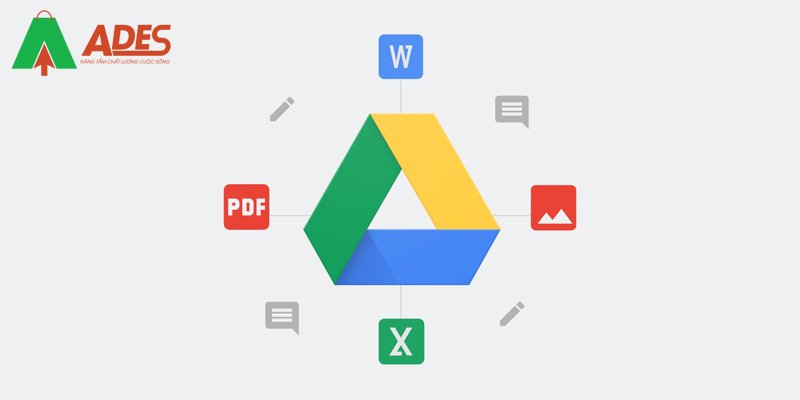
Sử dụng chức năng của các phím tắt
Trên Google Drive có rất nhiều các phím tắt khi sử dụng dịch vụ này. Điều này giúp bạn thuận tiện hơn khi thao tác với Drive. Để biết được tổ hợp các phím tắt và tác dụng cũng như cách sử dụng chúng ra sao thì bạn hãy nhấn "Shift + ?". Lúc này một loạt bảng thông báo về các phím tắt cho bạn hiện ra.
2.7. Có thể nghe trực tuyến các bài hát đã tải lên Drive
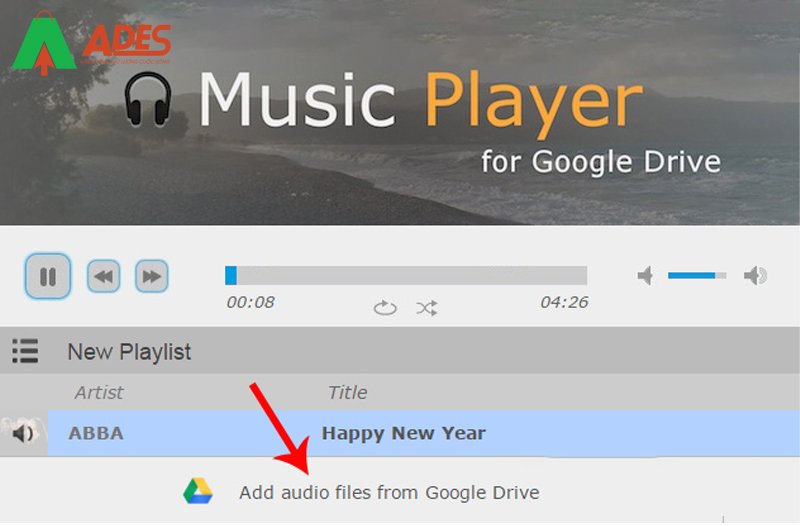
Nghe trực tuyến các bài hát đã tải lên Drive
Không chỉ lưu trữ các tập tin mà Drive có thể lưu trữ rất nhiều hình ảnh, bài hát, video. Để có thể nghe hết list danh sách các bạn hát đã lưu trên Drive thì chỉ cần vào thư mục mà bạn đã lưu các bài hát đó > Chọn tất cả bài hát > Click chuột phải > Open With > Music Player for Google Drive > Lúc này các bài hát của bạn sẽ tự động phát và bạn chỉ cần thưởng thức mà thôi.
3. Cách sử dụng Drive
3.1. Cách tải dữ liệu từ máy tính
Bước 1: Chọn biểu tượng dấu "+".
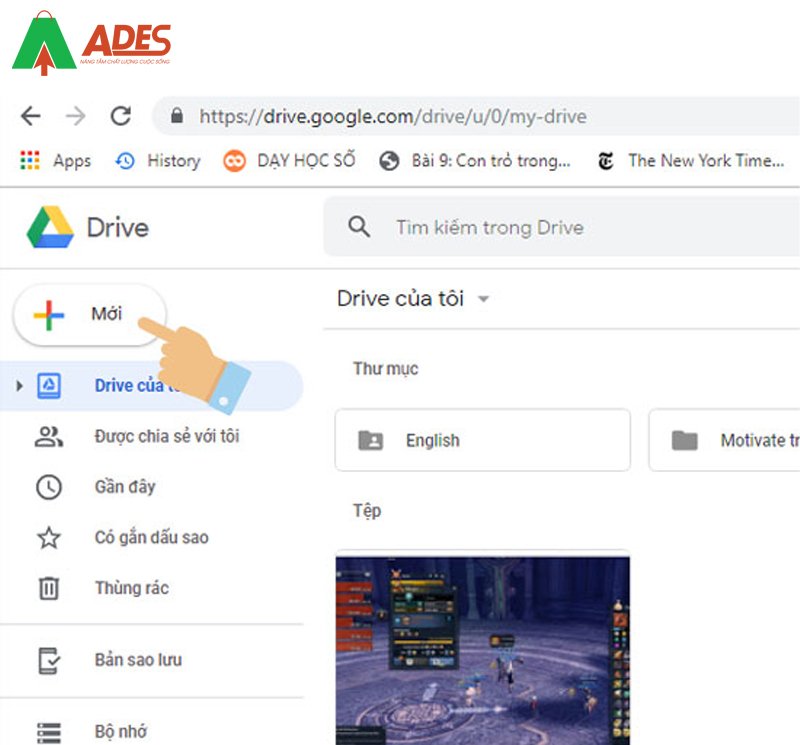
Chọn biểu tượng dấu "+"
Sau đó chọn "Tải tệp lên".
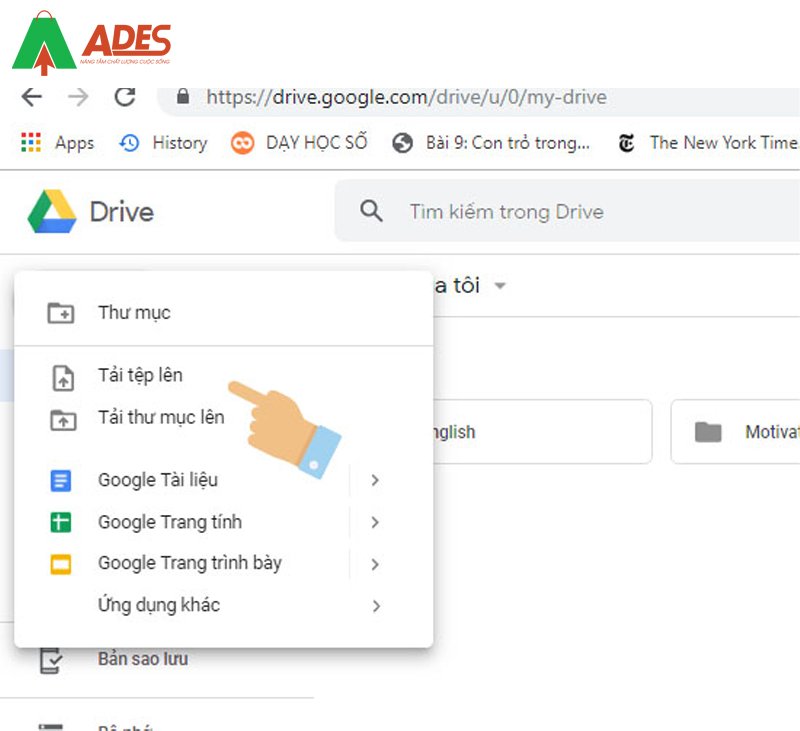
Tải tệp lên
Bước 2: Chọn tệp và nhấn "Open" để tải tệp lên.
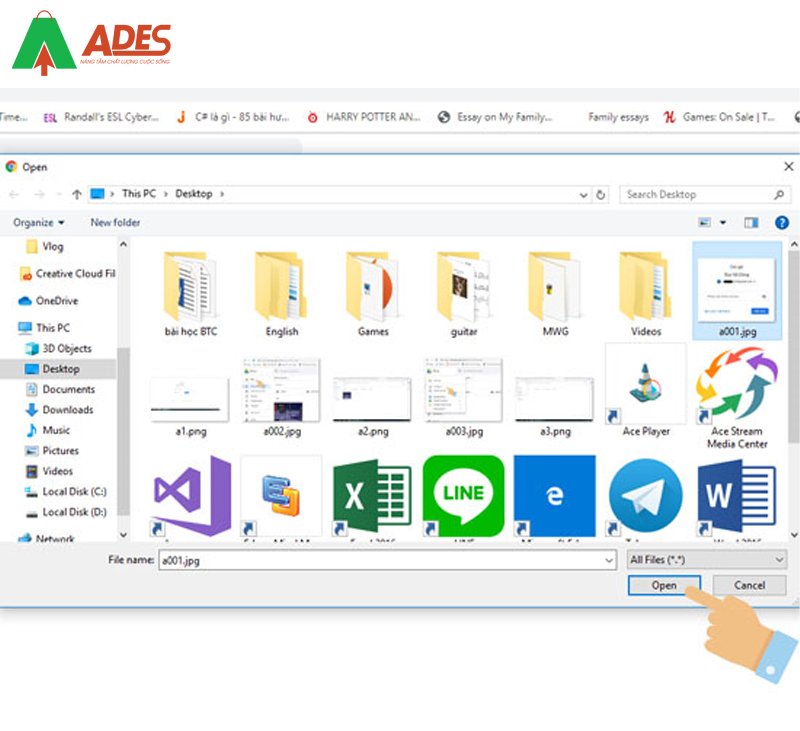
Nhấn "Open" để tải tệp lên
Như vậy đã hoàn tất xong quá trình tải tệp lên.
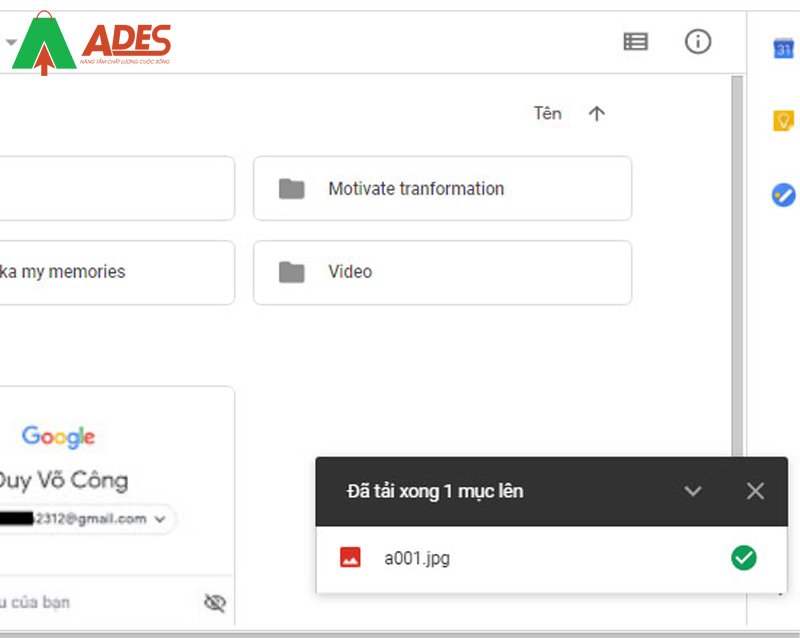
Hoàn tất xong quá trình tải tệp lên
3.2. Cách chia sẻ File hoặc thư mục đã tải lên trong Drive
Click chuột phải vào thư mục hoặc tài liệu bạn muốn chia sẻ.
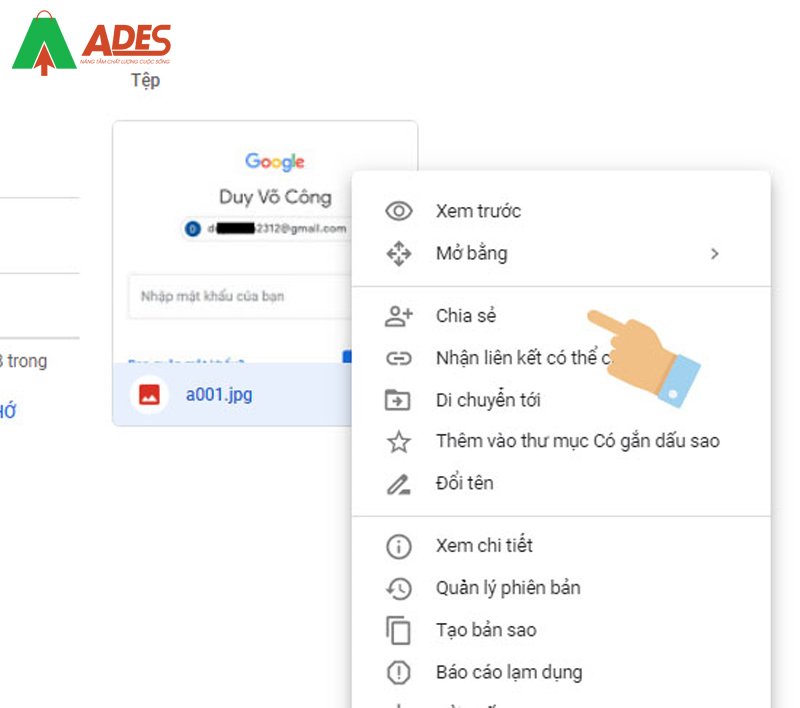
Click chuột phải vào thư mục
Và chọn người bạn muốn chia sẻ bằng email của người đó.
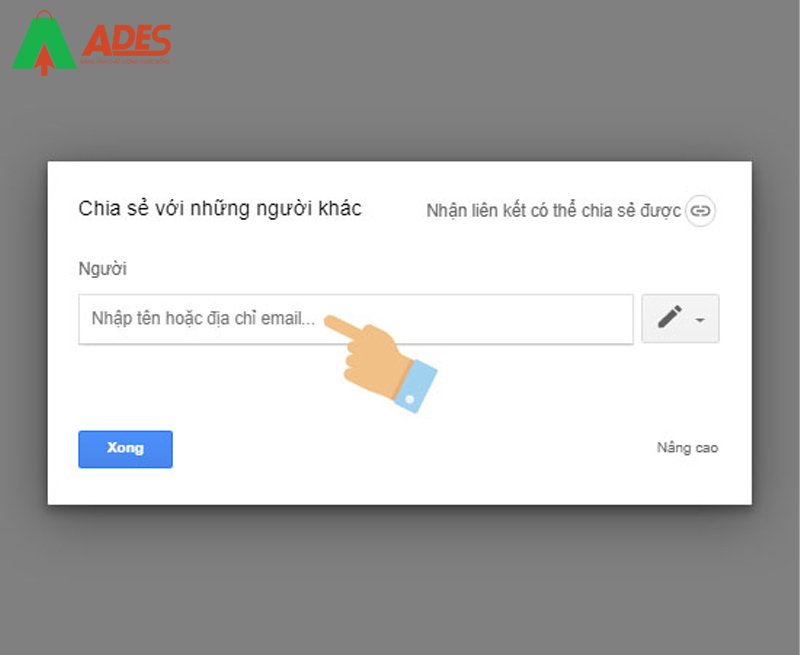
Chọn người bạn muốn chia sẻ bằng email
Chia sẻ cho tất cả mọi người.
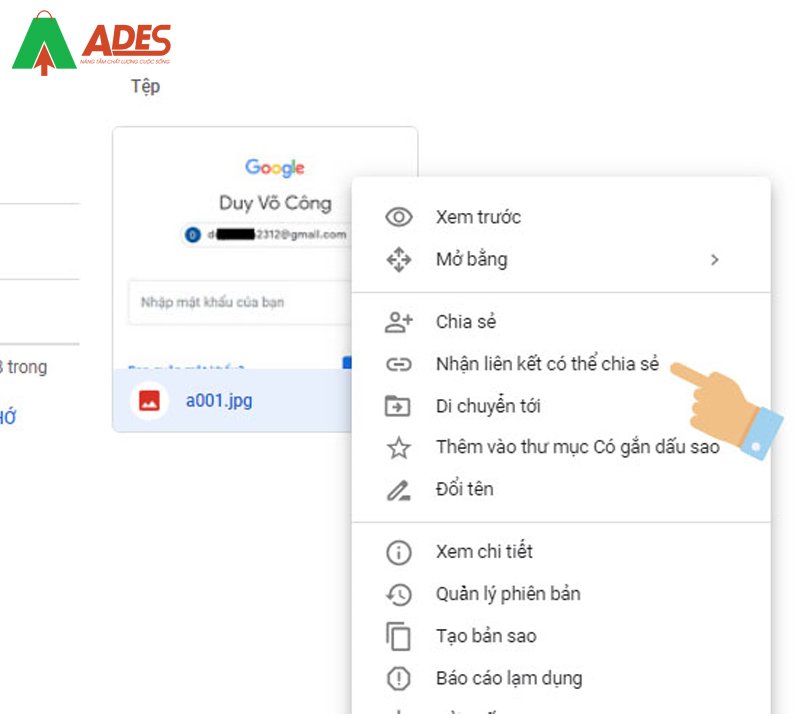
Chia sẻ cho tất cả mọi người
Vậy là bài viết về "Google Drive là gì ? Cách sử dụng Google Drive năm 2020" của Điện máy ADES đã kết thúc rồi. Hy vọng qua bài trên, các bạn có thể biết được nhiều thông tin và cách dùng của Google drive nhé. Chúc các bạn thành công!
>>> Xem thêm: Mua thêm dung lượng Google Drive ở đâu? Cách tăng dung lượng tốt nhất?
| Đặt hàng trực tiếp trên web Điện máy ADES hoặc liên hệ với chúng tôi qua số HOTLINE 0979691514. Miễn phí tư vấn, vận chuyển và lắp đặt. Chúng tôi luôn sẵn sàng phục vụ! |





